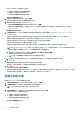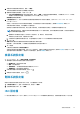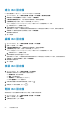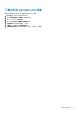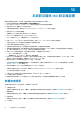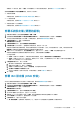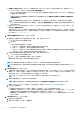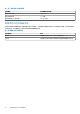Users Guide
4. 若要從參照伺服器擷取系統組態,請按一下確定。
從參照伺服器擷取系統組態可能需要幾分鐘的時間。
5. 檢閱參照伺服器的詳細資料,再按一下下一步。
● 若要在選取參照伺服器頁面上變更參照伺服器,請按一下瀏覽。如果參照伺服器為裸機類型,只會顯示其 iDRAC IP。若參照
伺服器本身即為主機伺服器,則會同時顯示 iDRAC 和主機 (FQDN) IP 位址。
設定檔設定頁面會隨即顯示。
6. 在設定檔設定頁面上,您可以根據參照伺服器的組態檢視或修改元件的設定檔設定,例如 iDRAC、BIOS、RAID、NIC、CNA、
FCoE 與 EvenFilters。
依預設,系統不會列出平台專有屬性和唯讀屬性。如需更多關於平台專有屬性的資訊,請參閱系統專有屬性 第頁的 145。
如果您嘗試修改少數屬性,系統會顯示下列警告訊息:
這些屬性可能會影響其他相依屬性,或在性質上有破壞性,或溶解伺服器身分識別,或影響目標伺服器的安全性。
註: 編輯系統設定檔後,如果修改用來探索裸機伺服器的 iDRAC 使用者密碼,則系統會忽略更新的密碼。更新的密碼會取代
為用來探索裸機伺服器的密碼。
a. 展開每個元件以檢視設定選項,例如例項、屬性名稱、值、破壞性、相依性和群組。
如果相依性文字無法使用,則會顯示空白欄位。
b. 必須為標有紅色驚嘆號的屬性設定值。此選項僅適用於已啟用 iDRAC 且具備有效使用者名稱的使用者。
7. 按一下下一步。
摘要頁面顯示關於設定檔詳細資料和系統組態屬性統計資料的資訊。
屬性總數、已啟用屬性總數,以及破壞性屬性總數會顯示於屬性統計資料下。
8. 按一下完成。
已儲存的設定檔會顯示於系統設定檔頁面。
系統設定檔的某些屬性會遭到覆寫,以使 OMIVV 能夠運作。如需更多有關自訂屬性的資訊,請參閱自訂屬性 第頁的 150。如需
更多有關系統設定檔組態範本、屬性和工作流程的資訊,請參閱其他資訊 第頁的 149。
檢視系統設定檔
1. 在 OMIVV 首頁上,按一下相容性與部署 > 系統設定檔。
隨即會顯示包含所有系統設定檔與下列資訊的表格:
● 設定檔名稱──系統設定檔的名稱
● 說明—設定檔的說明
● 參照伺服器 — 從中解壓縮系統組態詳細資料的 iDRAC IP。
● 伺服器機型──參照伺服器的型號名稱
2. 如果您要從精靈中移除或新增欄名稱,請按一下
。
3. 若要匯出系統設定檔資訊,請按一下 。
刪除系統設定檔
刪除的系統設定檔若為執行部署工作的一部份,可能會使刪除工作失敗。
1. 在系統設定檔頁面上,選取一個系統設定檔,然後按一下刪除。
2. 在刪除確認對話方塊中,按一下刪除。
ISO 設定檔
ISO 設定檔包含儲存在 NFS 或 CIFS 資料夾上 Dell EMC 自訂 ESXi ISO 映像檔案的資料夾路徑。於部署精靈中使用的 ISO 設定檔。
管理部署設定檔 53